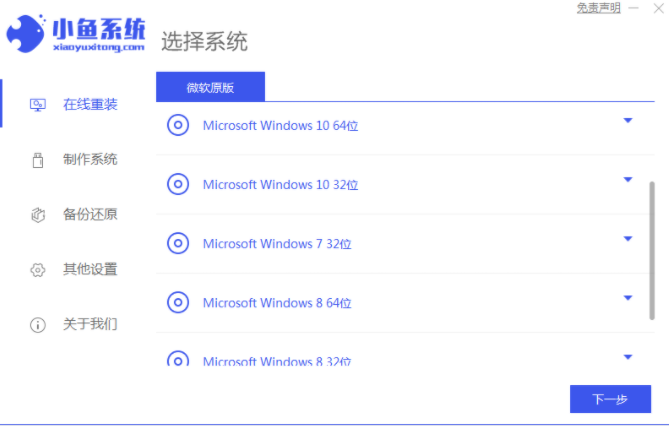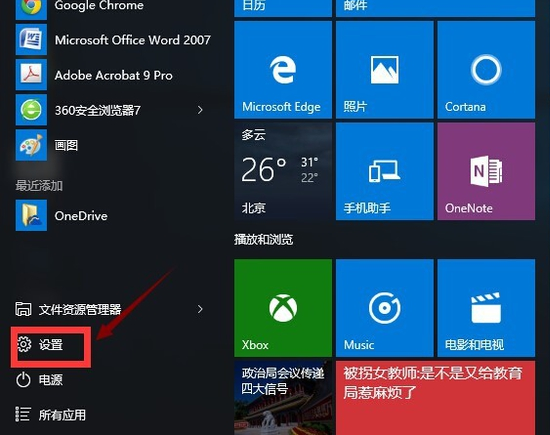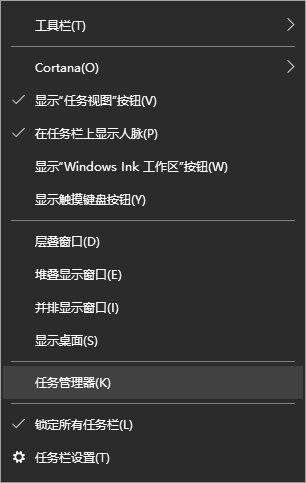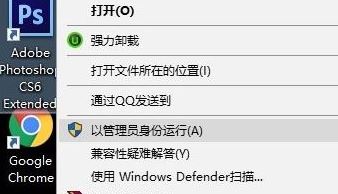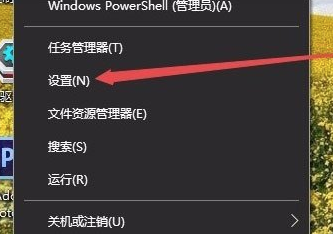Win10专业版系统如何查看显卡内存?win10专业版查看电脑显存图文教程
- 编辑:飞飞系统
- 时间:2021-02-22
显存,全程显卡内存,一般性能越好的显卡显存也就越大,因此有很多用户会通过查看显存来确认自己电脑的显卡性能。那么Win10专业版系统如何查看显卡内存呢?一些朋友可能对win10专业版系统的操作并不熟悉,因此不知道如何查看。为此飞飞系统小编今天给大家分享一下win10专业版查看电脑显存图文教程,有需要的朋友一起来看看吧!
1、首先打开Win10系统的桌面,然后点击【开始菜单】,点击打开【设置】。
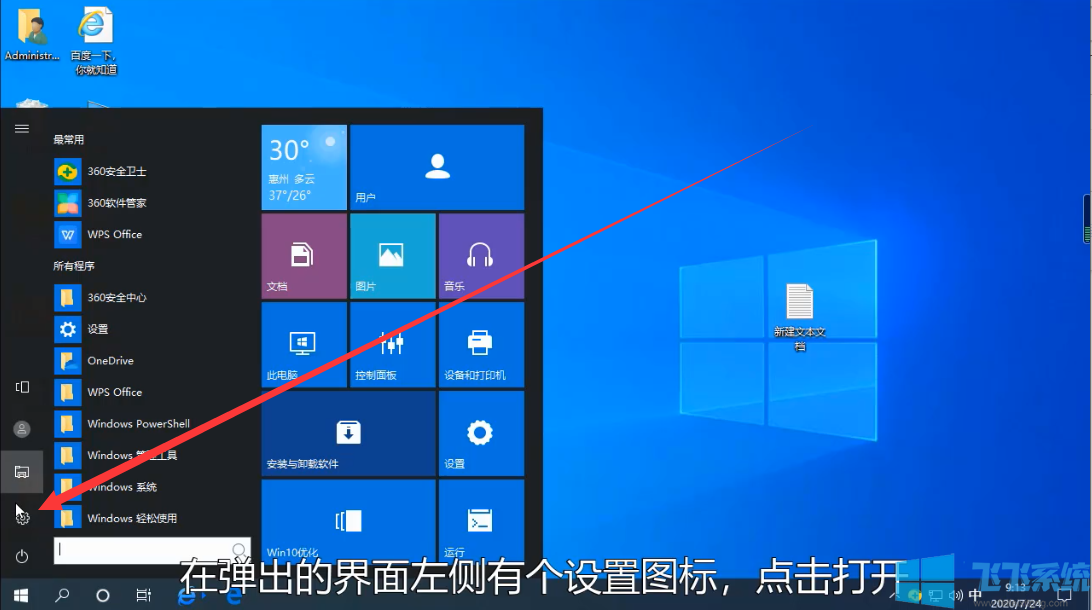
2、在设置中打开【系统】,然后在【显示】处点击打开【高级显示设置】。
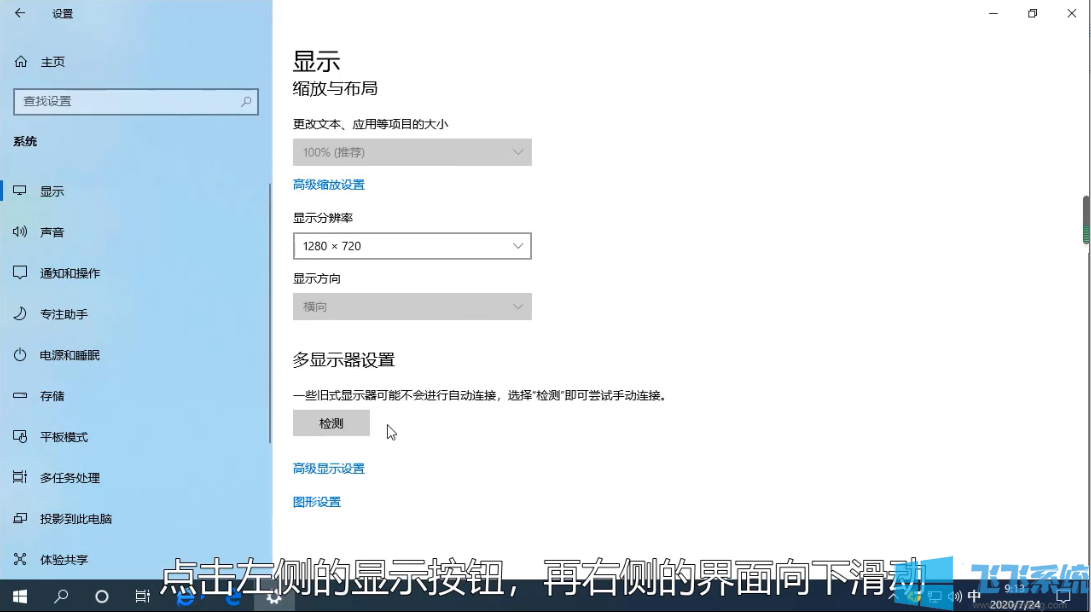
3、在【高级显示设置】中点击打开【显示适配器】属性,在下方可以看到图形内存,这些就是显卡的显存了。

以上就是win10专业版查看电脑显存图文教程,大家按照上面的方法来进行操作,就可以查看自己电脑显卡的内存大小了。
win10专业版查看电脑显存图文教程
1、首先打开Win10系统的桌面,然后点击【开始菜单】,点击打开【设置】。
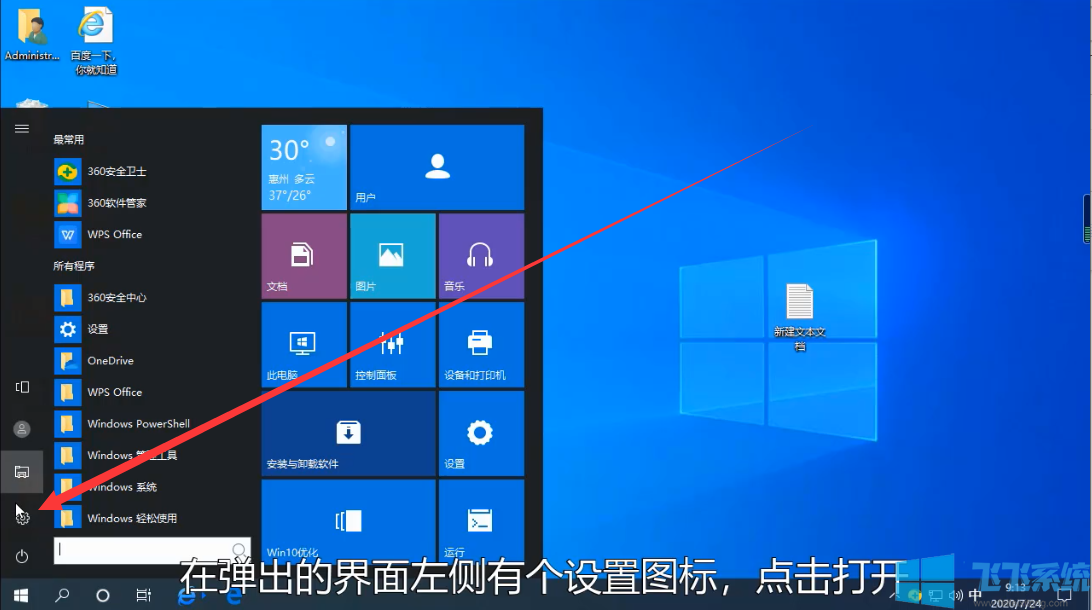
2、在设置中打开【系统】,然后在【显示】处点击打开【高级显示设置】。
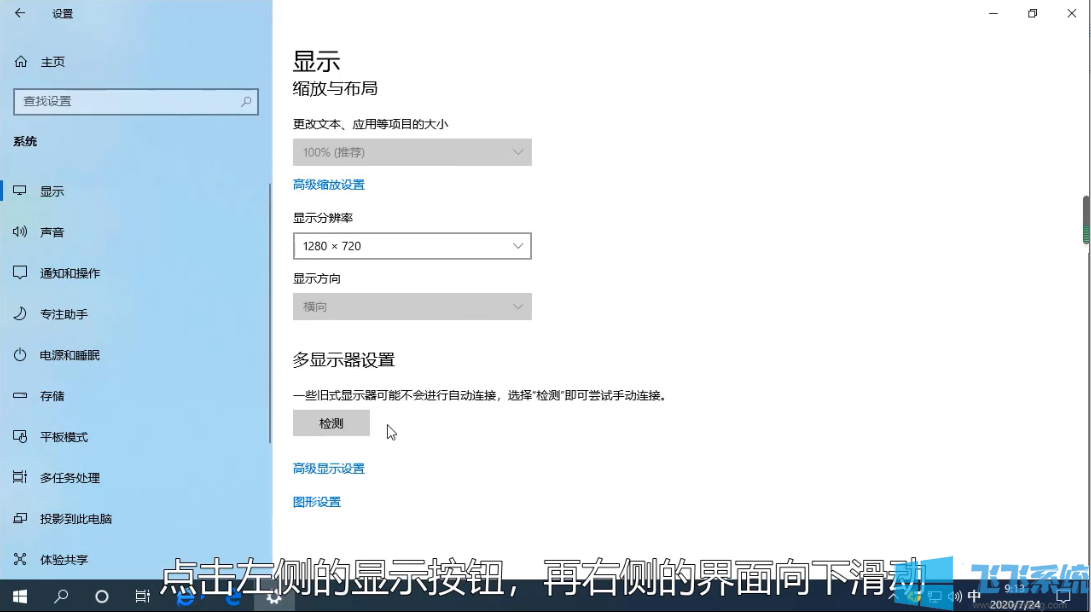
3、在【高级显示设置】中点击打开【显示适配器】属性,在下方可以看到图形内存,这些就是显卡的显存了。

以上就是win10专业版查看电脑显存图文教程,大家按照上面的方法来进行操作,就可以查看自己电脑显卡的内存大小了。